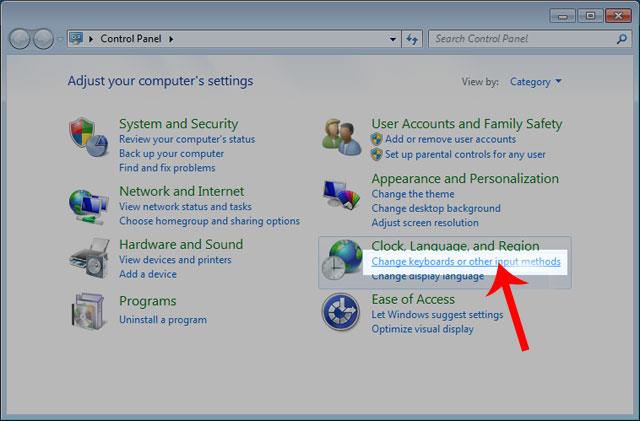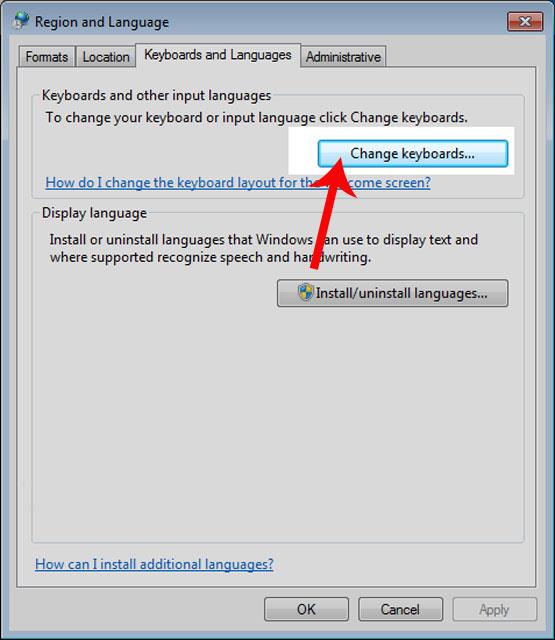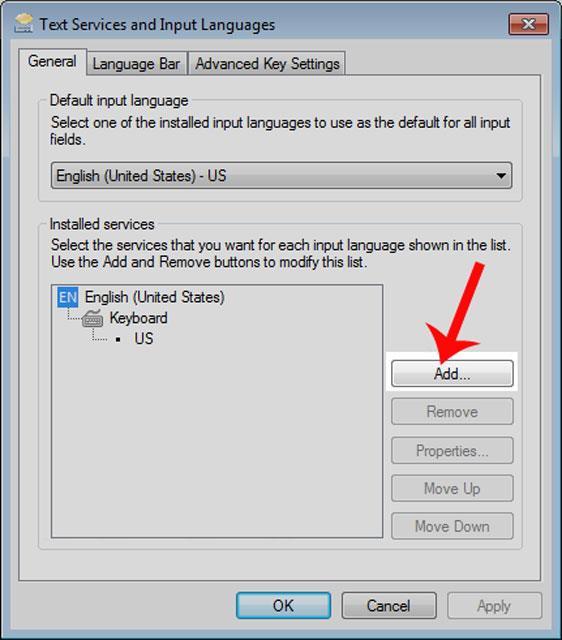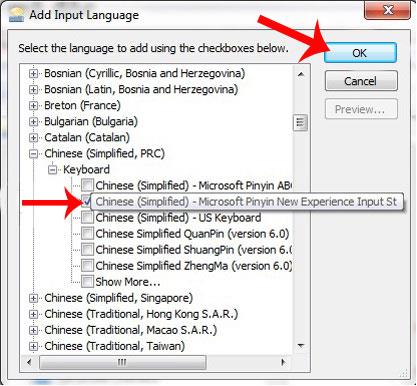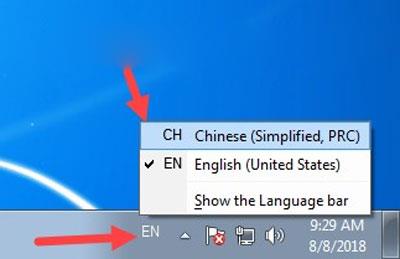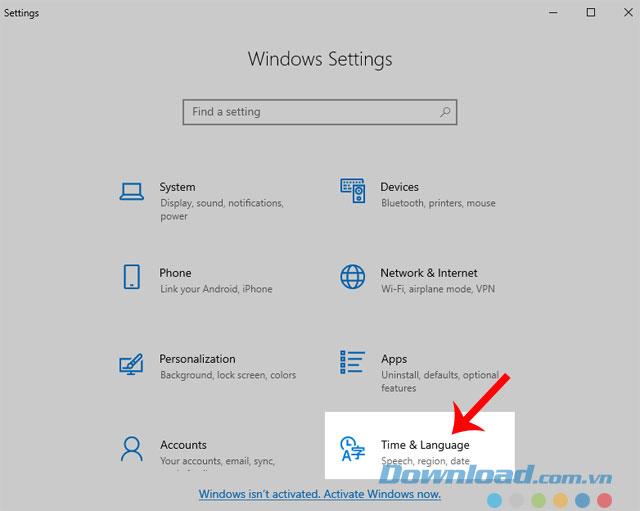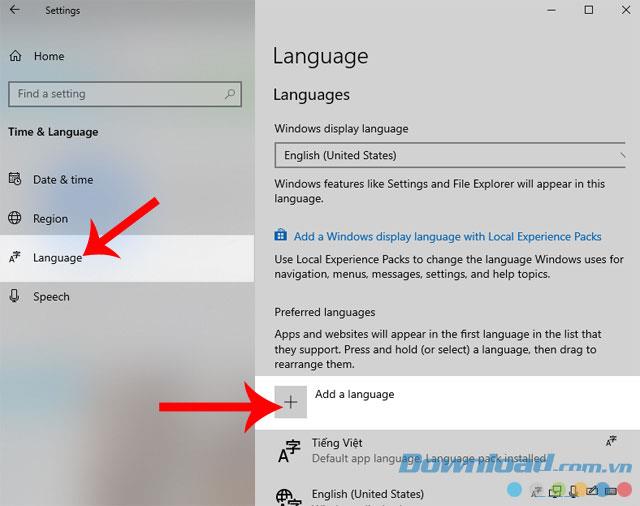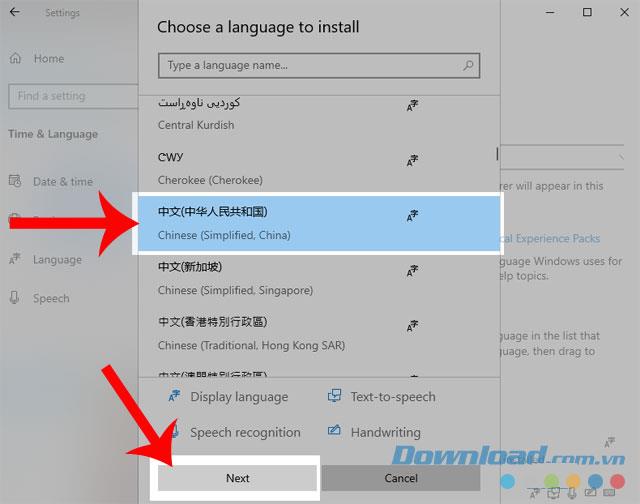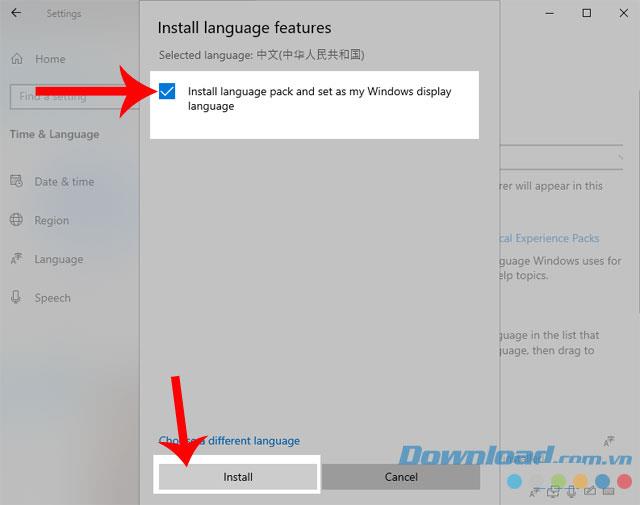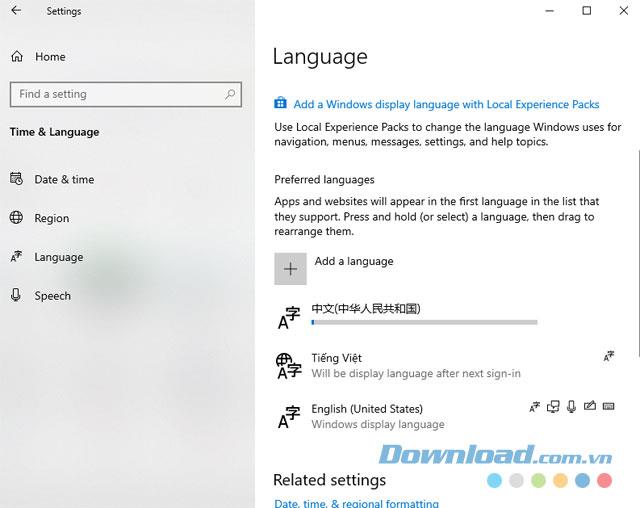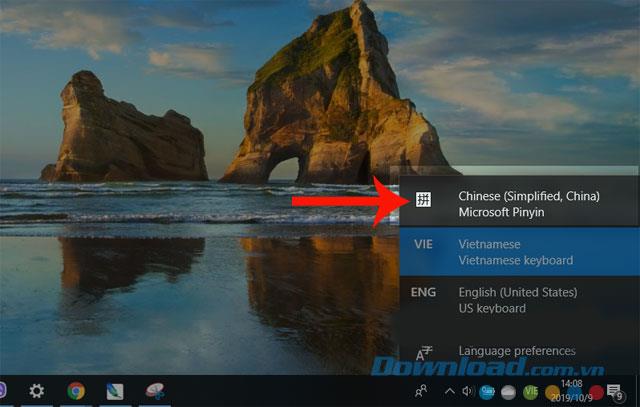ภาษาจีนเป็นภาษาที่คนรุ่นใหม่จำนวนมากกำลังเรียนรู้ในปัจจุบัน เพื่อให้สามารถเรียนรู้ภาษานี้ได้ดีนอกเหนือจากการเรียนที่ศูนย์บางท่านได้พบและพูดคุยกับคนจีนผ่านโซเชียลเน็ตเวิร์กเช่นFacebook , Weibo , ... แต่ในการทำเช่นนั้นแป้นพิมพ์ของฉันต้องติดตั้งภาษาจีน
เพื่อให้สามารถพิมพ์ภาษาจีนบนคอมพิวเตอร์ได้ก่อนอื่นเราต้องกำหนดค่าภาษาสำหรับแป้นพิมพ์ใหม่ วันนี้เราอยากจะแนะนำบทความเกี่ยวกับวิธีการติดตั้งแป้นพิมพ์ภาษาจีนบนคอมพิวเตอร์ของคุณเชิญคุณเข้าร่วมกับเรา
1. วิธีติดตั้งแป้นพิมพ์ภาษาจีนบน Windows 7
ขั้นตอนที่ 1:เปิดกล่องโต้ตอบแผงควบคุมบนคอมพิวเตอร์
ขั้นที่ 2:คลิกที่แป้นพิมพ์เปลี่ยนหรือวิธีการป้อนข้อมูลอื่น ๆที่แป้นพิมพ์เปลี่ยนหรือวิธีการป้อนข้อมูลอื่น ๆ
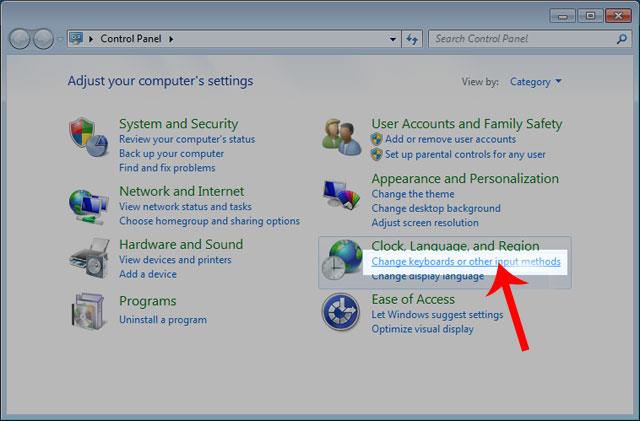
ขั้นตอนที่ 3:กล่องโต้ตอบภูมิภาคและภาษาปรากฏขึ้นให้คลิกปุ่มเปลี่ยนแป้นพิมพ์ ...
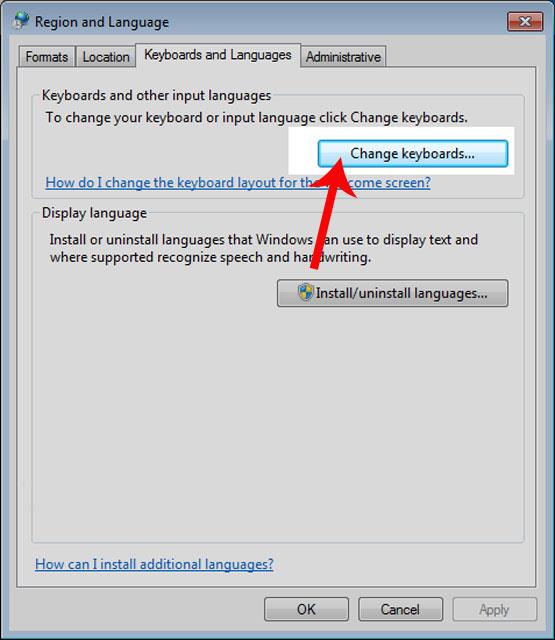
ขั้นตอนที่ 4:คลิกปุ่มเพิ่ม ... เพื่อเพิ่มแป้นพิมพ์ใหม่
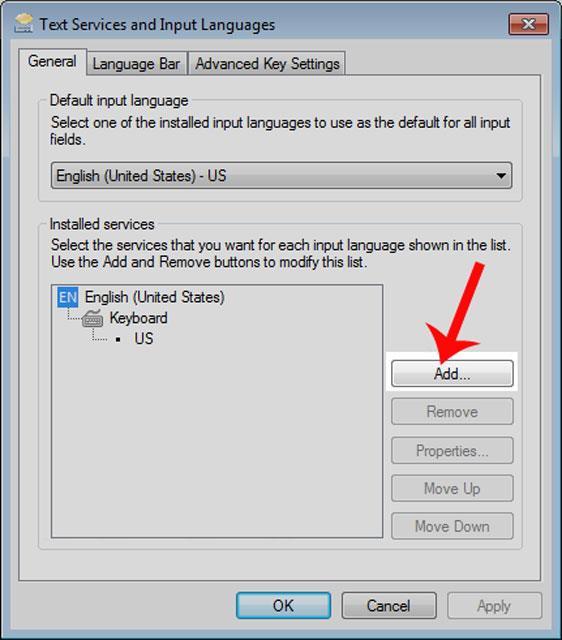
ขั้นตอนที่ 5:ค้นหาภาษาจีนภาษาจากนั้นคลิกแป้นพิมพ์
ขั้นตอนที่ 6: Tick กล่องจีน (ดั้งเดิม) - ประสบการณ์ Microsoft Pinyin ใหม่ป้อนเซนต์จากนั้นกดปุ่มOK
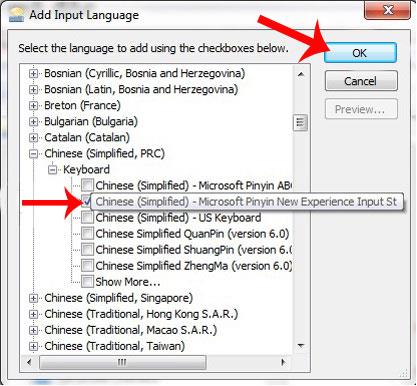
ขั้นตอนที่ 7:กลับไปที่กล่องโต้ตอบบริการข้อความและภาษาป้อนข้อมูลแล้วคลิกนำไปใช้
ขั้นตอนที่ 8:สุดท้ายคลิกบนไอคอนภาษาในแถบงานและเลือกภาษาจีน
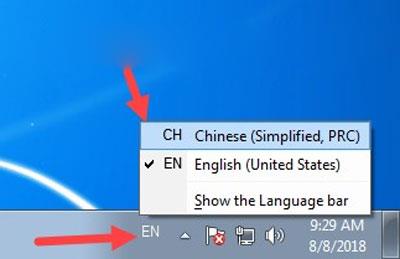
2. วิธีติดตั้งแป้นพิมพ์ภาษาจีนบน Windows 10
ขั้นตอนที่ 1:เปิดส่วนการตั้งค่าบนคอมพิวเตอร์
ขั้นตอนที่ 2:ในอุปกรณ์การตั้งค่าโต้ตอบคลิกบนไทม์และภาษา
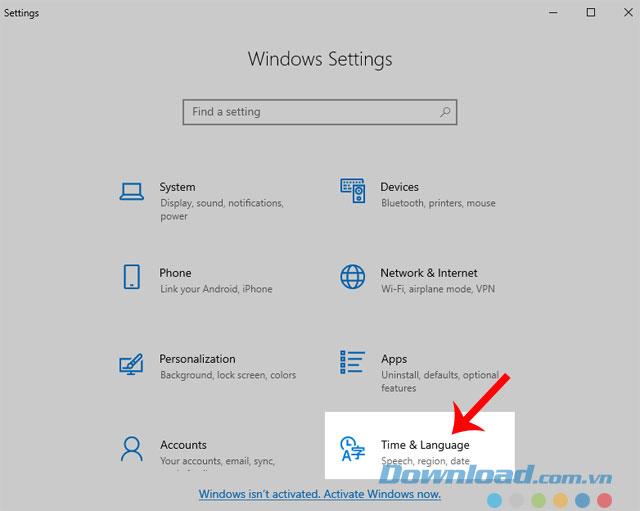
ขั้นตอนที่ 3:ถัดไปคลิกที่ภาษา
ขั้นตอนที่ 4:จากนั้นคลิกบวกลงนามในการเพิ่มภาษา
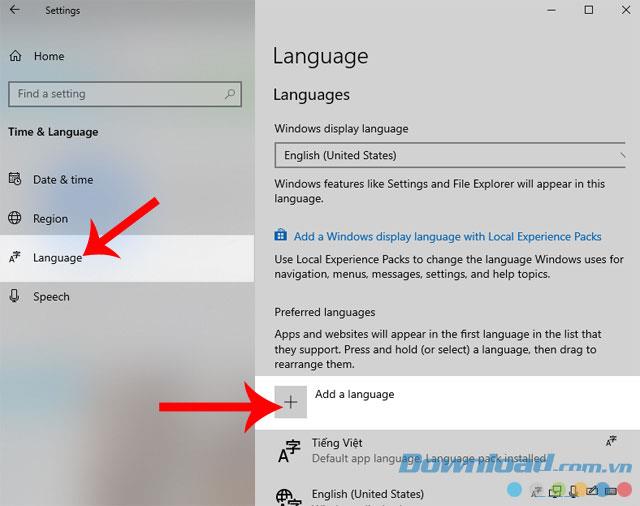
ขั้นตอนที่ 5:ลากลงเมาส์เพื่อค้นหาและเลือกภาษาจีนภาษา(ประยุกต์, จีน)
ขั้นตอนที่ 6:คลิกถัดไปเพื่อดาวน์โหลดภาษานี้ลงในคอมพิวเตอร์ของคุณ
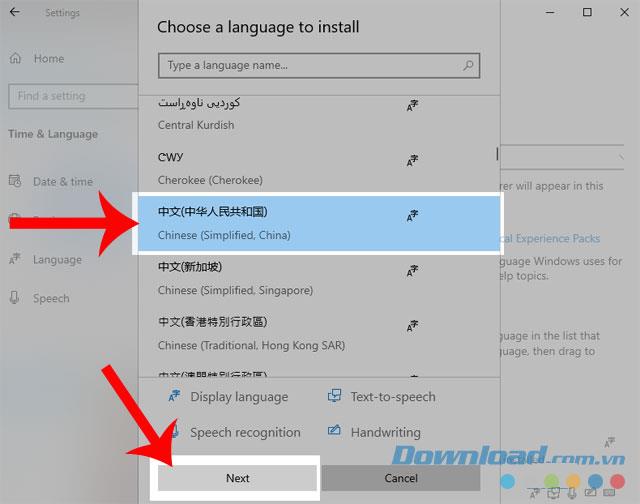
ขั้นตอนที่ 7:ยกเลิกการทำเครื่องหมายที่ติดตั้งชุดภาษาและการตั้งค่าเป็นภาษาแสดงผลของ Windows ของฉันแล้วคลิกติดตั้งปุ่ม
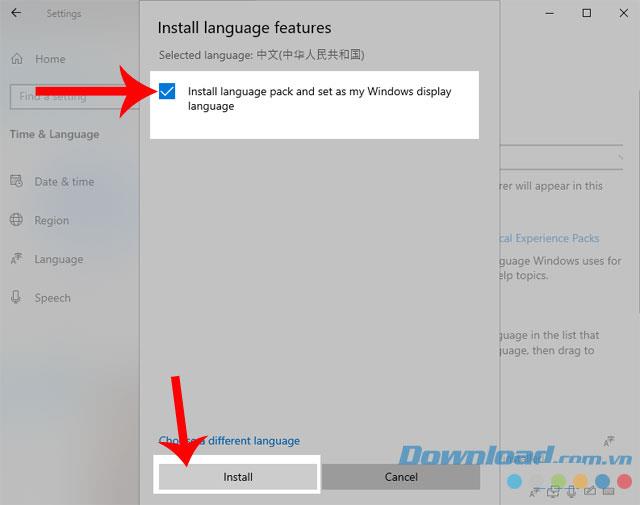
ขั้นตอนที่ 8:รอสักครู่เพื่อให้คอมพิวเตอร์ดาวน์โหลดภาษานี้
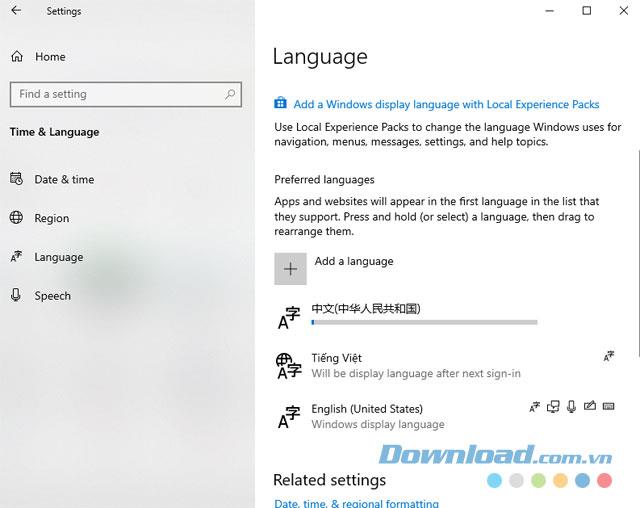
ขั้นตอนที่ 9:ในแถบงานให้คลิกที่ไอคอนภาษาแล้วเลือกภาษาจีน
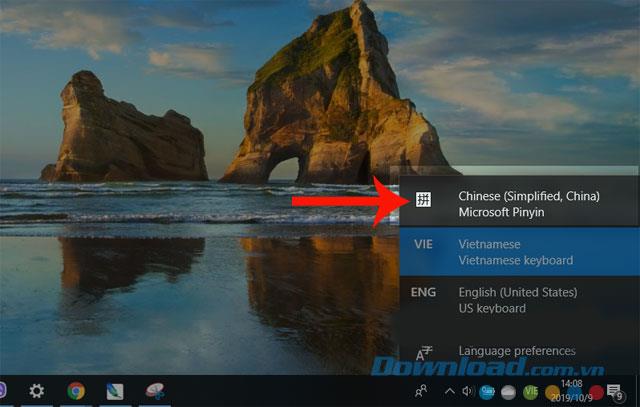
ด้านบนเป็นคำแนะนำในการติดตั้งแป้นพิมพ์ภาษาจีนบนคอมพิวเตอร์ของคุณเราหวังว่าหลังจากทำตามขั้นตอนในบทความนี้แล้วคุณจะสามารถแก้ไขข้อความข้อความในภาษานี้ได้อย่างอิสระ
นอกจากนี้คุณยังสามารถอ้างถึงบทความอื่น ๆ เช่น:
ฉันขอให้คุณประสบความสำเร็จ!